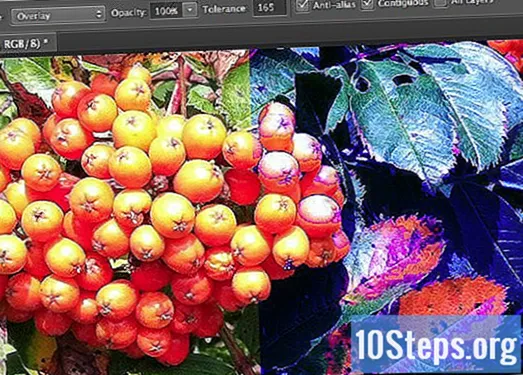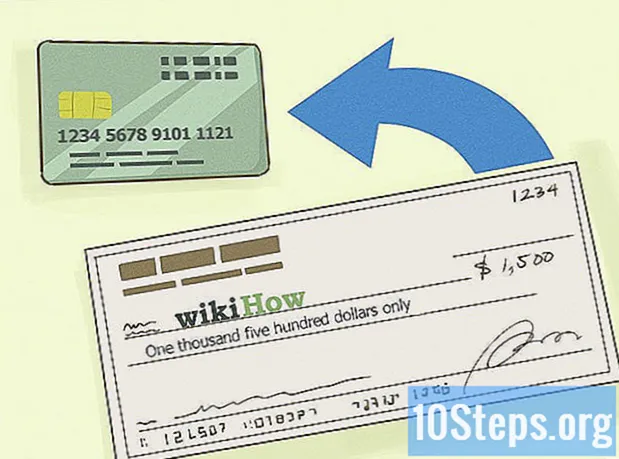Съдържание
Други разделиАко сте жител на Индия, получаването на номер Aadhaar от Уникалния идентификационен орган на Индия (UIDAI) носи много предимства: действа като доказателство за пребиваване, улеснява откриването на нови банкови сметки и ви позволява да се възползвате от програми за държавни субсидии. Можете да кандидатствате за карта Aadhaar чрез UIDAI записващ център, след което да изтеглите e-Aadhaar карта с вашия номер Aadhaar, идентификационен номер за регистрация или виртуален идентификационен номер.
Стъпки
Метод 1 от 2: Кандидатстване за карта Aadhaar
Съберете всички документи, необходими за кандидатстване за карта Aadhaar. Те включват 1 доказателство за документ за самоличност, 1 документ за адрес, 1 доказателство за дата на раждане и 1 доказателство за връзка с главата на семейния документ. Имайте предвид, че някои документи, като шофьорска книжка и лична карта, служат едновременно като доказателство за самоличност и адрес.
- Пълна разбивка на примери за документи, които можете да използвате, за да подкрепите заявлението си за карта Aadhaar, можете да намерите тук: https://www.bajajfinserv.in/insights/how-to-apply-for-e-aadhar-card-a ръководство стъпка по стъпка
- Най-добрият подкрепящ документ, който можете да използвате за заявлението си за карта Aadhaar, би бил паспортът, тъй като той служи като доказателство за самоличност, доказателство за адрес, доказателство за дата на раждане и доказателство за връзка.
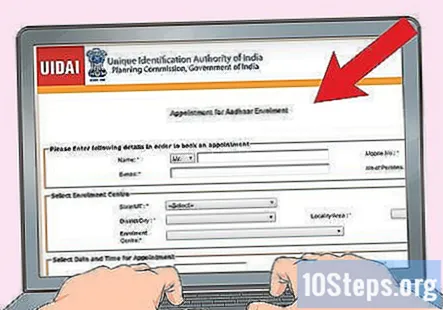
Резервирайте час онлайн, за да посетите център за записване близо до вас. Отидете на официалния уебсайт на UIDAI, за да потърсите център за записване, който е близо до вашето жилище. След това планирайте среща, за да отидете в центъра и да подадете молбата си и подкрепящите документи.- URL адресът за уебсайта, който ще използвате, за да намерите център за записване и да запазите час, е: https://appointments.uidai.gov.in/

Попълнете и изпратете формуляр за записване по време на вашата среща. Можете да получите и попълните формуляр за записване, когато пристигнете в центъра за записване, или можете да го разпечатате преди време и да го попълните преди уговорката си. Отидете на уебсайта на UIDAI, за да изтеглите и попълните формуляра за записване преди вашата среща.- URL адресът за формуляра за записване с възможност за изтегляне е: https://uidai.gov.in/resources/enrolment-docs/downloads.html
- Информацията, която ще трябва да включите във формуляра си за записване, е до голяма степен биографична и включва такава информация като вашето име, адрес и име и адрес на родителите ви.

Подайте и вашите подкрепящи документи и биометрични данни. Ще трябва да представите подкрепящите документи, които сте събрали по-рано, и собствената си биометрична информация, когато отидете да подадете формуляра си за записване. Биометричните данни, които изпращате, включват сканиране на ириса, вашите пръстови отпечатъци и ваша снимка.- Вашата биометрична информация ще бъде събрана в центъра за записване.
- Имайте предвид, че кандидатите на възраст под 5 години не трябва да представят своите биометрични данни, за да получат карта Aadhaar.
Изчакайте да получите вашата карта по пощата след около 3 месеца. След като изпратите вашата регистрационна форма, документация и биометрични данни, ще получите разписка за потвърждение, която съдържа вашия идентификационен номер за регистрация в Aadhaar. Можете да използвате този идентификатор, за да проверите състоянието си на регистрация на уебсайта на UIDAI или да изтеглите картата си e-Aadhaar, докато чакате да получите физическата си карта по пощата.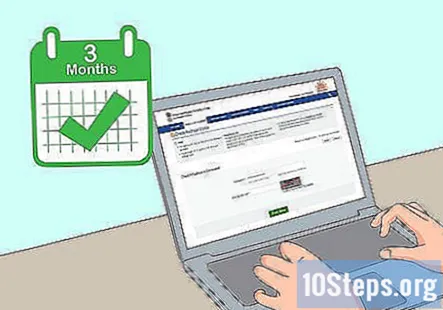
- Можете да проверите състоянието на заявлението си за карта Aadhaar на този уебсайт: https://resident.uidai.gov.in/check-aadhaar-status
- След като получите регистрационния си идентификатор, ще можете да изтеглите своя e-Aadhaar в рамките на 15-18 работни дни.
Метод 2 от 2: Изтегляне на вашата E-Aadhaar карта
Отидете на официалния уебсайт на UIDAI и кликнете върху връзката „Изтегляне на Aadhaar“. Този бутон се намира в средата на страницата отляво, под раздела, който гласи „Регистрация в Aadhaar“. URL адресът за уебсайта е: https://uidai.gov.in/.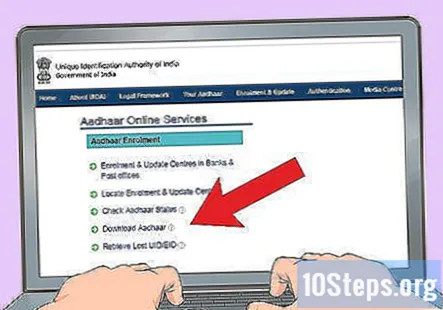
Изберете предпочитания от вас идентификатор в раздела „Въведете личните си данни“. В горната част на страницата ще има 3 опции, включително „Aadhaar“, „VID“ и „ID за регистрация“. Изберете опцията за номера, който имате на разположение, когато отидете да изтеглите картата си e-Aadhaar.
- Ако вече сте получили вашата карта Aadhaar по пощата, вашият номер Aadhaar е 12-цифреният номер в долната част на картата.
- Вашият идентификационен номер за регистрация е 28-цифрената комбинация от 14-цифрения регистрационен номер в горната част на вашия фиш за потвърждение на регистрацията в Aadhaar и 14-цифрения печат за дата и час.
- Вашият VID е 16-цифрен виртуален идентификатор, който е сдвоен с вашия уникален номер Aadhaar. Можете да генерирате този идентификатор, като отидете на уебсайта на UIDAI и изберете „Генератор на виртуални идентификатори (VID)“ под „Услуги на Aadhaar“.
Въведете вашия предпочитан идентификационен номер, име, ПИН код и кода за защита. Не забравяйте да въведете пълното си име, както се появява на вашата карта Aadhaar или във вашия фиш за записване. ПИН кодът трябва да бъде ПИН кодът на района за жилищния адрес, който е свързан с вашата карта Aadhaar.
- Ако не знаете пин кода за вашия район, можете да го потърсите на уебсайта на India Post, като използвате имената на щатския и градския район, в който живеете, или името на местната поща. Връзката към този уебсайт е: https://www.indiapost.gov.in/VAS/Pages/findpincode.aspx.
- Кодът за защита е 6-цифрен код на Captcha, който се представя като извито текстово изображение до полето за въвеждане с надпис „Код за защита“.
Щракнете върху „Заявка за OTP“, за да изпратите еднократна парола до телефона си. Паролата ще бъде изпратена на мобилния номер, който първоначално е бил регистриран на вашия номер Aadhaar и който сте подали заедно със заявлението си за регистрация. Потвърдете последните 4 цифри от номера, когато бъдете подканени и паролата ще ви бъде изпратена.
- Имайте предвид, че тази парола е валидна само за 30 секунди.
- Ако имате приложението m-Aadhaar на мобилно устройство с Android, вместо това можете да изберете да генерирате на телефона си еднократна парола (TOTP), базирана на времето. Щракнете върху бутона „Да, имам TOTP“, след което изберете „Заявка за OTP“. Приложението ще генерира TOTP, който е валиден за 30 секунди. Имайте предвид, че можете да направите това само на устройство с Android, тъй като приложението m-Aadhaar не е налично за други операционни системи.
Въведете 6-цифрения OTP и щракнете върху бутона „Изтегляне на Aadhaar“. Въведете паролата, която сте получили, в полето за въвеждане с надпис „Enter OTP“, преди да щракнете върху бутона за изтегляне. След като направите това, вашата карта e-Aadhaar ще бъде изтеглена като PDF файл на вашия компютър.
- Ако сте използвали TOTP на телефона си с Android вместо OTP, можете просто да кликнете върху „Изтегляне на Aadhaar“ веднага щом отговорите на TOTP в приложението m-Aadhaar.
Използвайте паролата си за карта Aadhaar, за да отворите PDF файла. Паролата ви ще бъде първите 4 букви от вашето име, както се появява на вашата карта Aadhaar и вашето заявление за записване в Aadhaar, заедно с годината, в която сте родени, написана във формат ГГГГ. Имайте предвид, че първите 4 букви от вашето име трябва да бъдат въведени, като се използват всички главни букви.
- Например за човек, роден през 1980 г. на име Sneha Dhiman, паролата за отваряне на техния PDF файл ще бъде SNEH1980.
- Вашата карта e-Aadhaar може да бъде разпечатана веднага след като сте я изтеглили и може да бъде използвана във всеки случай вместо физическата карта Aadhaar.
Въпроси и отговори на общността
Съвети
- Уверете се, че имате регистриран мобилен телефон със себе си, преди да започнете процеса на изтегляне на вашата карта e-Aadhaar.